Удаление ячеек и данных в ячейках
Для удаления информации в ячейках необходимо выделить группу ячеек и нажать Delete.

Возможно также очистить (убрать) форматирование посредством Правка ® Очистить ® Форматы или очистить и информацию и форматирование ячеек Правка ® Очистить ® Все.
Удаление ячеек в отличие от удаления содержащейся в них информацией сопровождается сдвигом других ячеек. Для удаления группы ячеек необходимо:
1. Выделить группу ячеек.
2. Правка ® Удалить … ® Выбрать тип сдвига ячеек при удалении и тип удаления

Выбор опции «ячейки, со сдвигом влево» влево предполагает сдвиг данных, расположенных левее удаляемых ячеек, в левую сторону. «Ячейки, со сдвигом вверх» предполагает смещение сдвиг ячеек, расположенных ниже удаляемой области ячеек, вверх.
Выбор опций «строку» или «столбец» предполагает удаление строк или столбцов ячеек со всеми данными и соответствующих сдвиг остальных ячеек.
Для удаления строк или столбцов можно также использовать такой способ:
1. Выделить группу строк или столбцов.
2. Активировать контекстное меню и выбрать опцию «удалить» или Правка ® Удалить.
Заполнение ячеек
Заполнение ячеек представляет собой разновидность копирования
ячеек. При заполнении ячеек выделяется прямоугольная область ячеек как это уже было рассмотрено выше (при этом первая строка выделенного диапазона содержит информацию предназначенную для копирования), затем активируется опция меню Правка ® Заполнить ® Внизили Ctrl+D. Результатом выполнения операции будет копирование значений ячеек первой строки выделения в каждую строку выделенного диапазона как это показано на рисунке.

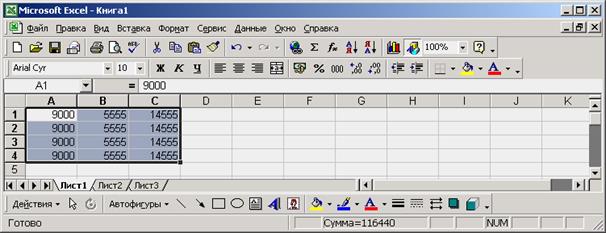
Другой способ заполнения ячеек определенными значениями состоит в том, что выделяются ячейки, содержащие информацию для копирования (при этом в правом нижнем углу выделенной области появляется черная квадратная точка – точка автозаполнения), после чего необходимо потянуть вниз или вправо за квадратную точку в правом нижнем углу выделенной области ячеек.
Следует отменить, что при заполнении ячеек копируются не только значения первой строки, но и ее оформление.
Частным случаем заполнения является заполнение ячеек с определенным приращением (прогрессией). В качестве примера можно привести необходимость автоматически пронумеровать строки таблицы.
Для этого необходимо ввести начальное значение в определенную ячейку, активировать ее и потянуть за точку удерживая при этом клавишу Ctrl. При достижении курсором мыши конечной ячейки области заполнения необходимо отпустить удерживаемую кнопку мыши и затем отпустить клавишу Сtrl. В результате ячейки от исходной до конечной будут пронумерованы с шагом 1. Этот механизм также рекомендуется использовать для дат (например, если в определенный диапазон ячеек ввести даты определенного периода).
Выполнение рассмотренной операции через меню отличается необходимостью выделения всей области, после чего необходимо активировать опцию (Правка ® Заполнить ® Прогрессия).
Дата добавления: 2016-03-05; просмотров: 1136;
